Wix 다국어: 사이트에서 Wix 다국어 삭제하기
3 분
페이지 메뉴
- 사이트에서 Wix 다국어 삭제하기
- 자주 묻는 질문
사이트에 Wix 다국어 앱이 더 이상 필요하지 않거나 사이트의 주 언어를 변경하려는 경우, 앱을 완전히 제거할 수 있습니다. 앱을 삭제하면 모든 에디터 번역 및 설치한 Wix 앱의 번역이 영구적으로 삭제됩니다.
사이트에서 Wix 다국어 삭제하기
사이트에서 모든 번역을 영구적으로 제거하려면, Wix 다국어를 삭제할 수 있습니다. 사이트에 번역된 시각적 요소가 있는 경우, Wix 다국어 앱 삭제를 완료할 수 있는 에디터로 이동하게 됩니다.
대시보드
Wix 에디터
Studio 에디터
- Wix 사이트 대시보드의 앱 관리 탭으로 이동합니다.
- Wix 다국어 옆 추가 작업
 아이콘을 클릭합니다.
아이콘을 클릭합니다. - 삭제를 선택합니다.
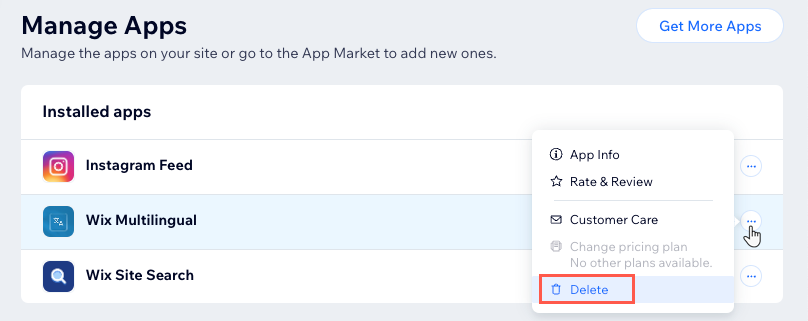
- (선택사항) 앱의 사이트에 시각적 요소가 있는 경우 에디터로 이동을 클릭합니다.
- 삭제 사유를 입력한 후 앱 삭제를 클릭합니다.
- 사이트를 게시해 변경 사항을 적용합니다.
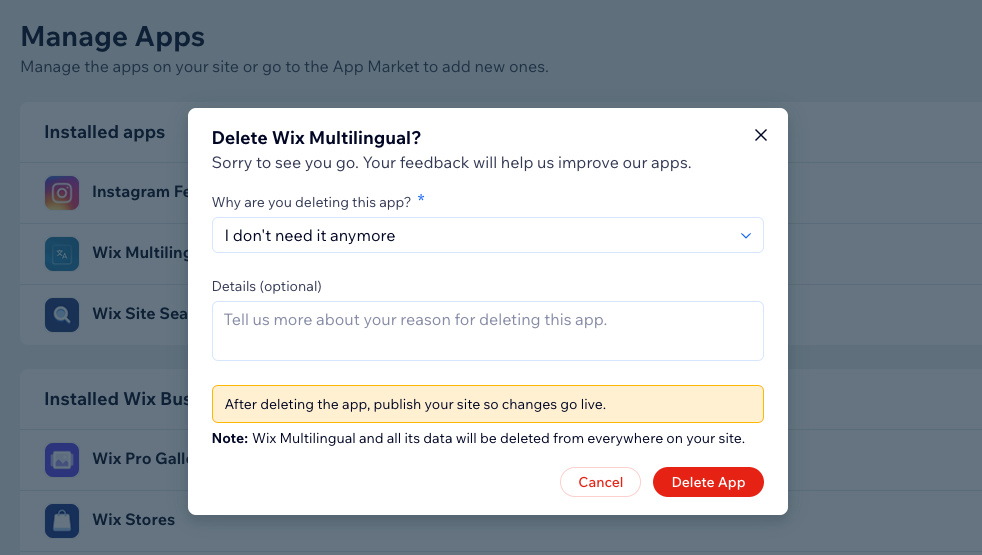
자주 묻는 질문
아래 질문을 클릭해 자세한 내용을 확인하세요.
앱을 삭제하면 단어 크레딧은 어떻게 되나요?
앱을 삭제한 후에도 대시보드에 Wix 다국어가 표시되는 이유는 무엇인가요?
남은 단어 크레딧 수를 확인하려면 어떻게 해야 하나요?


